Birkaç Dakikada Bir WordPress Eklentisi Nasıl Kurulur
Yayınlanan: 2022-09-28Bir WordPress eklentisi yüklemek, birkaç dakika içinde yapılabilecek basit bir işlemdir. Eklenti kurmanın iki yolu vardır: WordPress Yönetici Eklentisi sayfası veya FTP aracılığıyla. WordPress Admin Plugin sayfası aracılığıyla bir eklenti kurmak istiyorsanız, önce WordPress sitenize giriş yapmanız gerekir. Eklentiler sayfasına gidin ve “Yeni Ekle” düğmesini tıklayın. “Yeni Ekle” sayfasında yüklemek istediğiniz eklentiyi arayın. Eklentiyi bulduktan sonra, “Şimdi Kur” düğmesine tıklayın. Eklenti yüklendikten sonra, etkinleştirmeniz gerekecektir. FTP yoluyla bir eklenti kurmak istiyorsanız, önce eklenti dosyasını indirmeniz gerekir. Eklenti dosyasını indirdikten sonra, sıkıştırmayı açmanız gerekecektir. Eklenti dosyasını açtıktan sonra, WordPress sitenizdeki /wp-content/plugins/ dizinine yüklemeniz gerekecektir. Eklenti yüklendikten sonra, onu etkinleştirmeniz gerekecektir.
WordPress Ftp Eklentilerini Nasıl Etkinleştiririm?
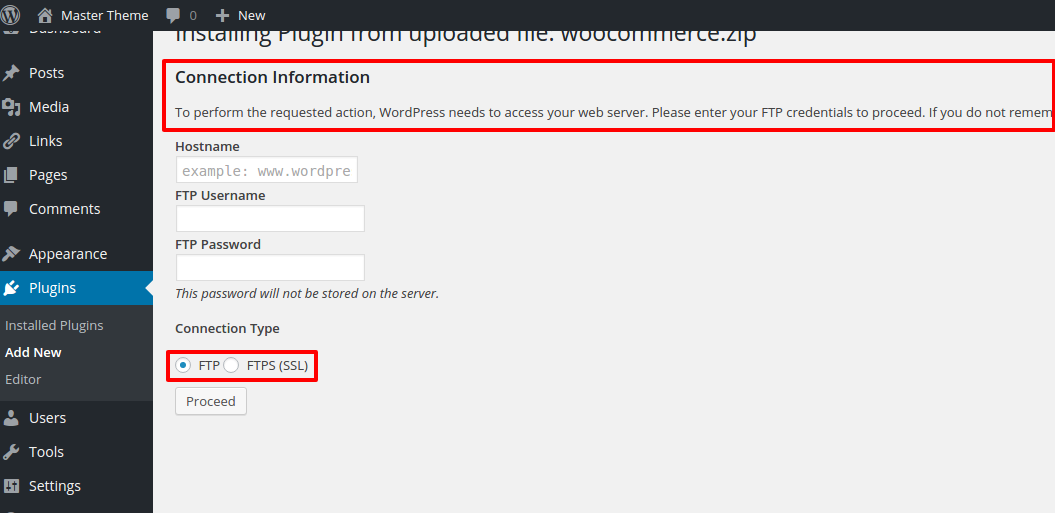 Kredi bilgileri: warptheme.com
Kredi bilgileri: warptheme.comWordPress FTP eklentilerini etkinleştirmek için izlemeniz gereken birkaç adım vardır. Öncelikle WordPress sitenize FTP üzerinden bağlanmanız ve ardından /wp-content/plugins/ dizinine gitmeniz gerekir. Ardından, kurmak istediğiniz eklentiyi indirmeniz ve ardından /wp-content/plugins/ dizinine yüklemeniz gerekir. Son olarak, eklentiyi WordPress yönetici panelinden etkinleştirmeniz gerekir.
WordPress Eklentilerini Ftp Üzerinden Nasıl Güncellerim?
WordPress eklentilerinizi FTP aracılığıyla güncellemek için önce web sitenize bir FTP istemcisi aracılığıyla bağlanmanız gerekir. Bağlandıktan sonra /wp-content/plugins/ dizinine gitmeniz gerekecek. Burada, WordPress sitenizde yüklü olan tüm eklentileri görebileceksiniz. Eklentilerden herhangi biri için bir güncelleme varsa, yanında bir bildirim göreceksiniz. Eklentiyi güncellemek için yeni eklenti dosyasını indirmeniz ve sunucunuzdaki eski eklenti dosyasını değiştirmeniz yeterlidir. Yeni eklenti dosyası yüklendikten sonra, WordPress yönetici alanındaki Eklentiler sayfasına giderek onu etkinleştirebilirsiniz.
Çalışmayan 1 tıklamalı bir WordPress eklenti güncellemesi alırsanız, web siteniz bozulur. Sorunu çözmek istiyorsanız, eklentiyi manuel olarak güncellemelisiniz. Bu yazıda, FTP kullanarak WordPress eklentilerini manuel olarak nasıl güncelleyeceğinizi öğreteceğiz. Güncellemeye çalıştığınız eklentinin en son sürümünü eklentinin web sitesinden indirmelisiniz. Sitenizi FTP ile bağladıktan sonra, yeni eklentiler ve içerik eklemek için /wp-content/ plugins/ dizinine gidin. Bir eklentiyi sağ tıklayıp sağ tıklama menüsünden 'Yeniden Adlandır'ı seçerek yeniden adlandırabilirsiniz. Bilgisayarınızdaki yeniden adlandırılan klasörün yedeğini alın.
Orijinal sürüme geri dönmeniz gerekirse, bu seçeneği seçmeniz yeterlidir. Eski eklentiyi web sitenizden kaldırmak istiyorsanız, bunu sildikten sonra yapın. Bir eklentiyi FTP aracılığıyla güncellediğinizde, onu etkinleştirmeli ve her şeyin düzgün çalıştığından emin olmalısınız. WordPress için en iyi güvenliği sağlamak için WordPress'in en yeni sürümünü kullanmak çok önemlidir. Eklentiniz güncellemeden sonra çalışmıyorsa, onu geri alabilir ve sorunu geliştiriciye bildirebilirsiniz.
Ftp Üzerinden WordPress Eklentisi Nasıl Yüklenir
 Kredi bilgileri: friendtuts.com
Kredi bilgileri: friendtuts.comFTP aracılığıyla bir WordPress eklentisi yüklemek için bir FTP istemcisi kullanarak WordPress sitenize bağlanmanız gerekir. Bağlandıktan sonra /wp-content/plugins/ dizinine gitmeniz gerekecek. Buradan eklenti klasörünüzü /wp-content/plugins/ dizinine yükleyebilirsiniz. Yüklendikten sonra, eklentiyi WordPress yöneticisi içindeki Eklentiler sayfasından etkinleştirebilirsiniz.
Bir WordPress eklentisini manuel olarak kurmak için FTP'yi anlamanız ve bunu güvenilir olmayan bir kaynaktan yaparsanız sitenizi tehlikeye atma riskiniz olduğunu bilmelisiniz. Filezilla'yı kullanmayla ilgili ayrıntılar, Filezilla'yı Kullanma WordPress Kodeksi'nde bulunabilir. FTP hesabınızı başlatmadan önce, önce onu sunucunuzda tanımlamanız gerekir: FTP sunucusu, bağlanmadan önce Site Yöneticisine kaydedilmelidir. Halihazırda bir FTP hesabınız yoksa, cPanel'inizi veya web sitesi yönetim aracınızı kullanarak bunu yapabilirsiniz. Kaydolduktan sonra, aynı sunucuya bağlanmak için tek bir bağlantıya tıklamanız yeterlidir. FTP Filezilla üzerinden WordPress eklentisi yükleme YouTube videosunda bazı ekran görüntüleri var.
Ftp Olmadan WordPress Kurulum Eklentisi
FTP olmadan bir WordPress eklentisi kurmanın birkaç yolu vardır. Birincisi, WordPress yönetici panonuzdaki yerleşik eklenti arama özelliğini kullanmaktır. Bunu yapmak için, "Eklentiler" bölümüne gidin ve "Yeni Ekle" yi tıklayın. Buradan yüklemek istediğiniz eklentiyi arayabilir ve “Yükle” seçeneğine tıklayabilirsiniz. FTP olmadan bir WordPress eklentisi kurmanın başka bir yolu, eklentiyi WordPress eklenti deposundan indirmek ve SFTP aracılığıyla sunucunuza yüklemektir. Eklenti yüklendikten sonra, WordPress yönetici kontrol panelinizin “Eklentiler” bölümünden etkinleştirebilirsiniz. Son olarak sunucunuzun kontrol paneline erişiminiz varsa “Installatron” özelliğini kullanarak FTP olmadan da WordPress eklentileri kurabilirsiniz. Bu özellik, WordPress eklentilerini önce yüklemenize gerek kalmadan doğrudan kontrol panelinizden yüklemenize olanak tanır.
WordPress tasarımındaki en önemli görevlerden biri eklentilerin kurulumudur. FTP, bilgisayarların internet üzerinden veri aktarımını yöneten bir dizi kuraldır. Bir WordPress eklentisi kurmanın başka yolları da mevcuttur, ancak önce eklentiyi ftp yoluyla yüklemeniz gerekir. Bu makalede ftp olmadan kullanılabilecek üç (3) yönteme bakacağız. Barındırma hesabınız, dosya yöneticisine cpanel kontrol panelinizden erişmenize izin verecektir. Yüklenen içerik ve veritabanı dahil tüm dosyalar bu dosya yöneticisinde bulunabilir. Eklenti kurmak istediğimiz için burada eklentiler klasörüne odaklanacağız.
Bu web sitesindeki eklentiler klasörüne tıklarsanız, önceden kurulmuş olan tüm eklentiler görünür olacaktır. Zip dosyasını vurgulayarak ve işlemin sonundaki Çıkart düğmesine tıklayarak eklentiler klasörünüze çıkarmalısınız. Depolama alanını boşaltmak için, ayıklandıktan sonra Zip dosyasını silmelisiniz. Büyük bir dosya olduğu için hostinginizde yer açmak için sıkıştırmanız gerekiyor.
WordPress FTP Erişim Eklentisi
WordPress FTP Erişim Eklentisi, WordPress sitenize FTP aracılığıyla güvenli bir şekilde bağlanmanızı sağlayan bir WordPress Eklentisidir. Bu Eklenti, WordPress sitelerine WordPress kullanıcısı olmayan birine erişim vermek isteyenler için idealdir. WordPress FTP Erişim Eklentisi, WordPress Eklenti Dizininden ücretsiz olarak edinilebilir.

FTP veya Dosya Aktarım Protokolü, Dosya Aktarım Protokolü anlamına gelen bir kısaltmadır. Genellikle WordPress barındırma sağlayıcısı tarafından sağlanan bu hizmet, genellikle sağlanır. WordPress dosyalarına doğrudan bu program aracılığıyla erişmek basittir. FTP erişimini nasıl verebilirim? Çoğu zaman, bunu web sitenizin barındırma CPanel hesabını veya barındırma hizmetlerini kullanarak gerçekleştirebilirsiniz. WordPress sitenize bağlanmak için bir FTP istemcisi gereklidir. FileZilla'nın FTP istemcisi Windows Mağazasından indirilebilir.
Sunucunuza yükleyin ve ardından başlatın. Yukarıdaki alanlardaki bilgileri QuickConnect ekranına girmeniz yeterlidir. Bu bilgiler girildikten sonra, FTP kullanarak WordPress web sitenize bağlanabilmelisiniz. WordPress dizininde ücretsiz olarak bulunan en iyi dosya yönetimi eklentisidir. Kök klasördeki dosyaları silmenize, değiştirmenize, düzenlemenize ve yüklemenize olanak tanır. Üç yıldır güncellenmemiş olmasına rağmen, bu eklenti WordPress'in en son sürümünde hala mevcuttur. FTP kullanıcılarına WP için varsayılan bir kullanıcı adı ve parola verilmez. Bir web barındırma hesabından FTP'ye erişmek için önce bir FTP hesabı oluşturmanız gerekir. FTP kimlik bilgilerini ve sunucunuzun IP adresini veya ana bilgisayar adını oluşturduktan sonra, WordPress'inize bağlanmak için FileZilla gibi bir FTP istemcisi kullanılabilir.
Zip'ten WordPress Eklentisi Nasıl Kurulur
Bir ZIP dosyasından bir WordPress eklentisi yüklemek iki adımlı bir işlemdir. İlk olarak, eklentiyi web sitenize yüklemeniz gerekir. İkincisi, eklentiyi etkinleştirmeniz gerekir. Eklentiyi yüklemek için WordPress kontrol panelinize giriş yapın ve Eklentiler menüsüne gidin. Sayfanın üst kısmında, Yeni Ekle düğmesini tıklayın. Yeni Ekle sayfasında, Eklenti Yükle düğmesini tıklayın. Eklenti Yükle sayfasında , Dosya Seç düğmesini tıklayın ve bilgisayarınızdan eklenti ZIP dosyasını seçin. Dosya seçildikten sonra Şimdi Yükle düğmesine tıklayın. Eklenti yüklendikten sonra, etkinleştirmeniz gerekir. Bunu yapmak için Eklentiler menüsüne gidin ve eklentinin altındaki Etkinleştir bağlantısını tıklayın.
Eklenti oluşturucunun dosyaları, eklentinizin geliştirme süreci ve test edilmesiyle ilgili neredeyse kesinlikle birçok dosya içerecektir. Bu dosyaları WordPress.org'a veya müşterilerinize veya müşterilerinize göndermemelisiniz. Eklenti makinesi CLI'yi kullanarak bu komutların çalıştırılmasını ve ZIP dosyalarının oluşturulmasını da otomatikleştirebiliriz. Bir eklentide derleme adımlarını kullandığınızda Docker kullanılır. Derleme adımlarını çalıştırmak için iki dizi oluşturma adımına sahip olmanız gerekir. Anahtar, eklenti-makine oluşturma komutunda ve eklenti-makine zip komutunda kullanılır. Bu diziye dosya veya dizin eklemek istiyorsanız, varsayılan yapılandırmayı değiştirmek için bunu yapabilirsiniz. Eklentinin yalnızca gerekli dosyaları içeren ZIP dosyasını oluşturmak için üretim oluşturma komutlarını çalıştırın:. Bu program, aynı derleme komutlarını kullanarak gerekli dosyaları oluşturur, bunları ayrı bir dizine kopyalar ve sıkıştırır.
Eklentiyi Ftp Üzerinden Güncelle
Bir eklentiyi FTP aracılığıyla güncellemek, WordPress yönetici alanından geçmek zorunda kalmadan bir eklentiyi güncellemenin hızlı ve kolay bir yoludur. Bir eklentiyi FTP aracılığıyla güncellemek için, eklentinin en son sürümünü WordPress eklenti deposundan indirin, dosyayı açın ve eklenti klasörünü WordPress sitenizin /wp-content/plugins/ dizinine yükleyin.
Bir WordPress Eklentisini FTP Kullanarak Manuel Olarak Güncelleme: Adım Adım Kılavuz. WordPress, depolarında 100.000'den fazla eklentiye sahiptir. Bir eklentiyi manuel olarak güncellemeden önce WordPress web sitenizin yedeklenecek şekilde ayarlandığından emin olun. WordPress siteniz için yüksek kaliteli paylaşımlı barındırma arıyorsanız, A2 Hosting en iyi seçimdir. Eski eklentiyi yeniden adlandırdıktan sonra, onu indirebilir ve /WP-content/ plugins/ klasörünüzden silebilirsiniz. Bu hareketin nedeni, bir şeyler ters giderse, eklentinin orijinal sürümüne geri dönmek zorunda kalacağınızdan emin olmaktır. FTP artık bu eklentinin en son sürümünü yüklemenin en iyi yoludur.
Web Sitenizdeki Eklentileri Güncelleme
Güncellemek istediğiniz eklentiyi bulduktan sonra onu seçin ve 'Şimdi Güncelle' düğmesini tıklayın. 'Güncelleme sırasında etkinleştir' kutusunun işaretini kaldırarak, bir eklenti güncellenirken devre dışı bırakabilirsiniz.
Eklenti daha sonra güncellenecek ve bittiğinde etkinleştirmeniz istenecektir. Güncellemeyle ilgili herhangi bir sorunuz veya endişeniz varsa, bizimle iletişime geçebilirseniz memnun oluruz.
Web sitenizde güncellenmesi gereken birkaç eklentiniz varsa bunları bir an önce inceleyip toplu olarak güncellemek isteyebilirsiniz. Bunu başarmak için eklentiler sayfasını ziyaret edin. Yüklü eklentiler sayfasına gidin ve menüden 'Güncelleme Mevcut' seçeneğini seçin. Bu bağlantıya tıklayarak güncellemeleri olan tüm eklentileri bulabilirsiniz.
Eklentiyi seçip 'Şimdi Güncelle'yi tıklayarak güncelleyebilirsiniz. Güncellemek istediğinizi seçtikten sonra, 'Şimdi Güncelle' düğmesi görüntülenecektir.
WordPress Eklentisini Manuel Olarak Kurun
Bir WordPress eklentisini manuel olarak kurmak için eklenti dosyasını kaynaktan indirmeniz gerekir. Ardından, eklenti dosyasını WordPress sitenize yüklemeniz gerekecek. Son olarak, eklentiyi etkinleştirmeniz gerekecek.
Herhangi bir teknik beceriniz yoksa WordPress çok basit olduğu için size hitap ediyor. Aynısı, bir WordPress eklentisinin manuel olarak nasıl kurulacağını öğrenmek için de söylenebilir. WordPress kurulum dizinine dahil olmayan ve onları arayarak bulunabilecek çok sayıda başka WordPress eklentisi vardır. Oluşturduğunuz her eklenti güncel ve işlevsel olmalıdır. WordPress'in sahibi olan Automattic, yaklaşık 1.500 kişiyi istihdam ediyor, ancak hepsi platformda çalışmıyor. Bir eklenti için güncelleme görmüyorsanız, geliştiricinin kendi web sitesine bakmak isteyebilirsiniz. Bir eklentinin düzgün bir şekilde kurulabilmesi için öncelikle WordPress kurulumunda manuel kurulum yapmayı öğrenmelisiniz.
WordPress Localhost Eklentilerini Nasıl Yüklerim?
Ancak, eklentinin zip dosyasına sahipseniz, htdocs sayfasındaki XAMPP klasörüne giderek ona kolayca erişebilirsiniz. Eklentiler klasöründe bir zip dosyası bulacaksınız. Dosya sıkıştırılmamışsa, eklenti yerel web sitesi için yüklenecektir.
Web Sitenizin Şifresini Nasıl Sıfırlarsınız1
Kullanıcı adınızı veya şifrenizi unutursanız, /localhost/website1/wp-admin adresine gidip 'Şifrenizi mi Unuttunuz?' seçeneğine tıklayarak şifrenizi sıfırlayabilirsiniz. bağlantı.
